Kapwing Online Video Trimmer: Højdepunkter og dets lovende alternativ
At klippe videoer er en af de væsentlige redigeringsevner, som en mediepraktiker skal være ekspert i. Du skal have et fremragende værktøj, der hjælper dig med at opfylde alle dine redigeringsformål for at opnå dette. Du bliver nødt til at overveje brugervenligheden, bekvemmeligheden og andre nyttige funktioner, der vil forbedre videoer endnu mere. Når man tager disse behov i betragtning, kan Kapwing først komme i tankerne.
Næsten alle inden for hvert felt ville have brug for et værktøj som Kapwing til deres videoredigeringsbehov. Uanset om du er nybegynder, professionel eller typisk bruger, skal Kapwing hjælpe dig med at forvandle dine vigtige videoer til geniale og tiltalende videoer, der er værd at dele. På den anden side er det afgørende at have en dybdegående gennemgang af værktøjet for at granske det godt og udforske flere af dets funktioner, som du måske ikke ved eksisterede. Spænd op og gør dig klar til den gribende anmeldelse af Kapwing video trimmer.
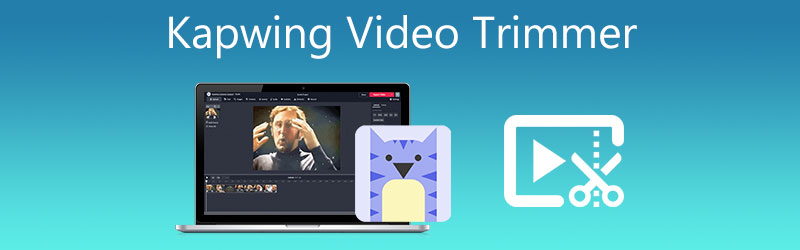
- Del 1. Gennemgang af Kapwing Video Trimmer
- Del 2. Bedste alternativ til at trimme videoer
- Del 3. Sammenligningstabel
- Del 4. Ofte stillede spørgsmål om Kapwing Video Trimmer
Del 1. Gennemgang af Kapwing Video Trimmer
Kapwing er oprindeligt en videoeditor, der gør redigering lettere for næsten alle brugere med forskellige oplevelsesniveauer. Det kommer med et tilstrækkeligt udbud af redigeringsværktøjer, lige fra upload af funktioner, videoforbedring, lydredigering, stemmeoptagelse og konvertering af mediefiler.
Ved at bevise sin fleksibilitet kan du nu udføre dine redigeringsopgaver lige ved hånden. Det understøtter både iOS- og Android-mobilenheder. Dermed er den også spot on, når det kommer til portabilitet. For ikke at nævne, deling på sociale medieplatforme understøttes også. Det betyder, at det giver brugerne frihed til at dele deres foretrukne redigerede videoer på sociale medieplatforme. Lær mere om Kapwing-skæreren, mens du graver dybt ned i dens nøglefunktioner.
1. Grafisk brugergrænseflade
En af de ting, du skal overveje, når du bruger et program, er brugergrænsefladen. Dette vil afgøre, om værktøjet er let at manøvrere, så du kan udføre dine opgaver hurtigt. Hvad angår Kapwing-skæreren, vil du bemærke forskellige værktøjer med et professionelt udseende, som om du ser hardcore-redigeringssoftware. Dens grænseflade omfatter en værktøjslinje i venstre menu, en forhåndsvisningssektion i midten, en tidslinje og egenskabsindstillinger i højre del. Alt i alt er værktøjet ligetil, og enhver, der får det at se for første gang, kan få styr på det med det samme.
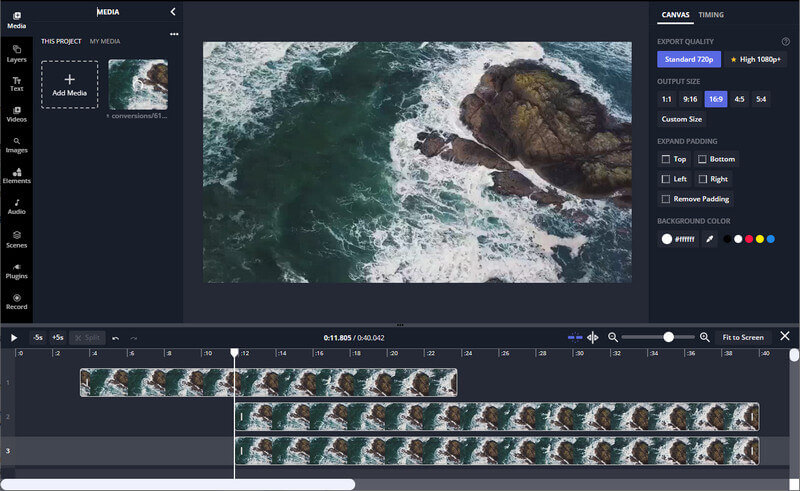
2. Uploadfunktion
Uploadfunktion kan også være til stor hjælp, især hvis du gemmer filer fra forskellige kilder som cloud storage-tjenester. Det inkluderer import fra Google Drev, Dropbox eller andre måder som video-URL. Heldigvis er denne online videotrimmer Kapwing fyldt med sådanne muligheder. Dette program lader dig uploade fra Google Drev, Google Fotos og det lokale drev. Desuden har den en træk-og-slip-evne til bekvemt at uploade filer til onlineværktøjet.
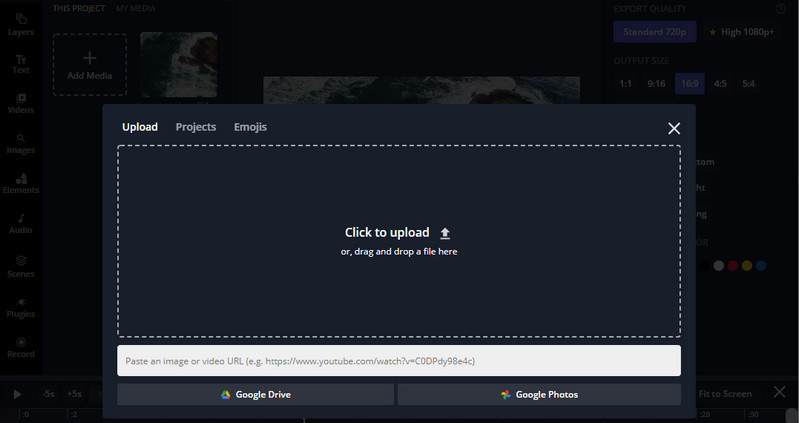
3. Opdel, klip og flet videoværktøjer
Nu kommer Kapwing videotrimmeren ikke bagud i møblering, redigering og polering. Selvom det er et onlineprogram, har det kraftfulde værktøjer til at opdele videoer i dine ønskede segmenter, skære uønskede dele ud og kombinere flere videofiler. Derfor er det kendt som en af de bedste Kapwing trimmere og fusioner online.
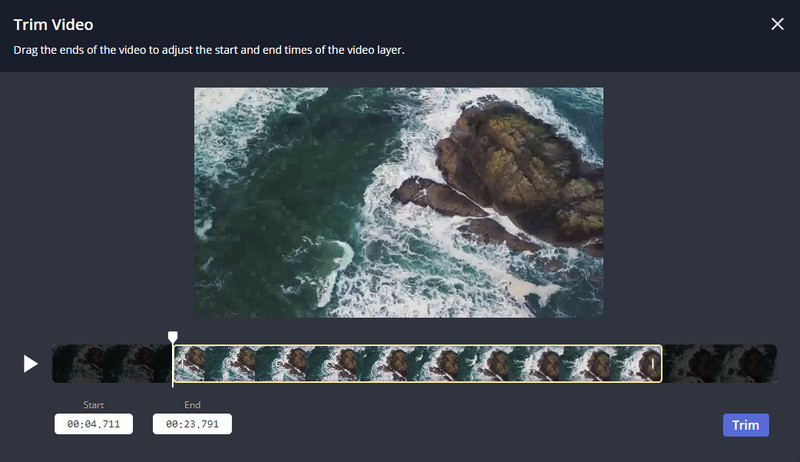
4. Lydværktøjer
Udover video tilbyder værktøjet også lydredigeringsværktøjer. Det er ikke meget, men du kan slå lyden fra i videofilen for at bane vejen for det nye musiknummer, som du ønsker at tilføje for at erstatte den eksisterende lyd. Desuden kan du tilføje en optagelse af lyden på din mikrofon. Desuden lader Kapwing-skæreren dig tilføje fra sin samling af gratis musik til forskellige genrer og lydeffektbibliotek.
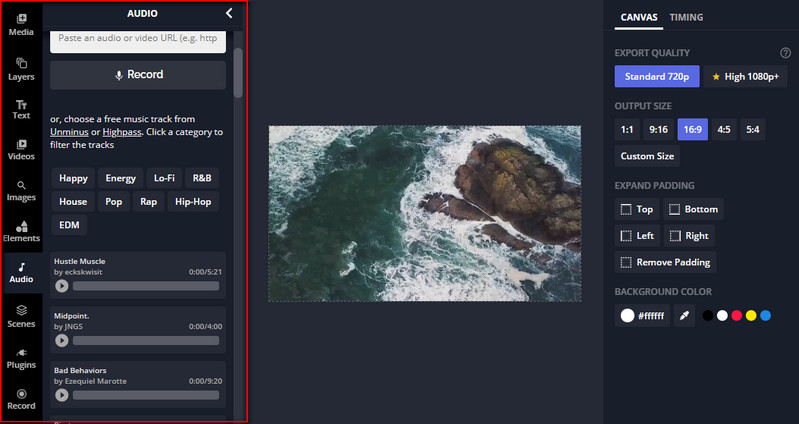
Fordele:
- Trim, del, klip og flet videoer effektivt.
- Det behøver ikke at være installeret for at bruge det.
- Brugervenlig grænseflade gør egnet til professionelle og begyndere.
- Vælg fra en samling af teksteffekter og animationer.
- Udvidede funktioner som GIF maker clip resizer, der understøtter forskellige sociale medieplatforme.
Ulemper:
- Har brug for internetforbindelse, før du bruger den.
- Det kan ikke bevare 4K HD-kvaliteten, når du eksporterer eller gemmer videoen.
- Efterlader vandmærke på videoudgangen.
- Meget få muligheder for at redigere lydfiler.
Se vejledningen for at lære, hvordan du bruger Kapwing online videotrimmer til at klippe og redigere dine videofiler.
Trin 1. Først skal du gå til Kapwings officielle hjemmeside ved hjælp af enhver browser, der er tilgængelig på din computer. Klik på Start redigering knappen fra hovedsiden for at begynde med værktøjet.
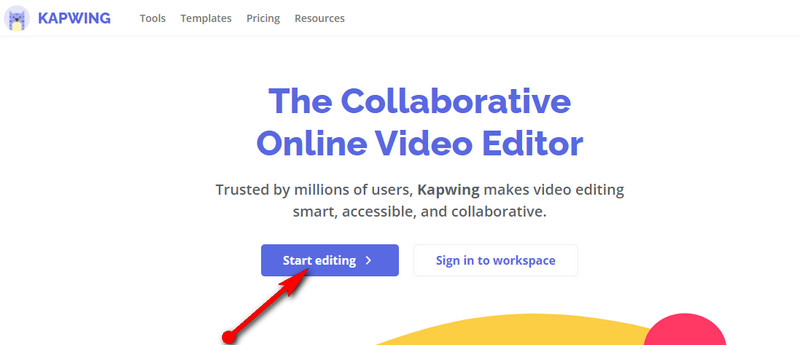
Trin 2. Derefter kommer du til upload-siden. Herfra skal du importere og tilføje den video, du ønsker at klippe, eller du kan også starte med et tomt lærred.

Trin 3. Efter indlæsning af filen viser værktøjet et værktøjssæt, så du kan klippe og redigere videoen. Placer videoen Playhead til den ønskede position og tryk på Dele knappen på tidslinjesektionen for at opdele videoen.
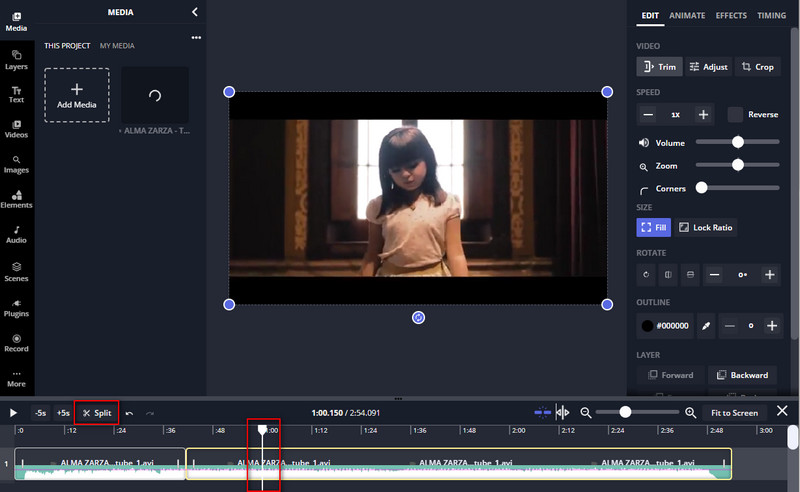
Trin 4. Vælg videoen fra tidslinjen, og vælg Trimme fra menuen i højre side af grænsefladen. Der vises en dialogboks, som giver dig adgang til værktøjets trimningsfunktion. Juster nu skyderen eller indstil start- og sluttidspunkter. Til sidst skal du trykke på Trimme knappen for at bekræfte processen.
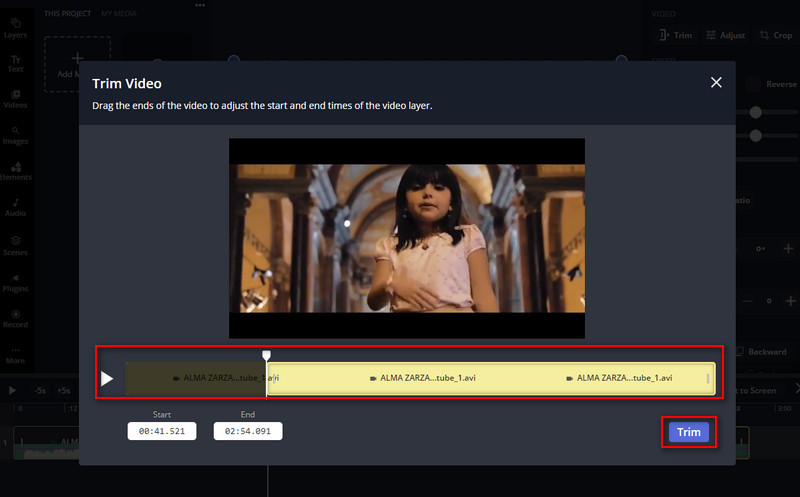
Trin 5. Gem filen ved at klikke på Eksport Video i øverste højre hjørne. Når processen er færdig, kan du downloade videooutputtet.
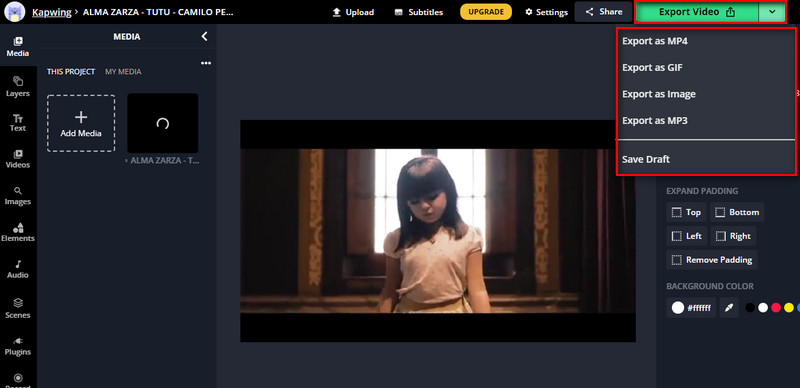
Del 2. Bedste alternativ til at trimme videoer
Kapwing-trimmeren deler som bekendt også sin ulempe. Du kan ikke bruge værktøjet, medmindre du har forbindelse til internettet. Hvad mere er, kan det ikke bevare 4K HD-kvaliteten af video, du har til hensigt at klippe. Tillad os at introducere et egnet værktøj til at hjælpe dig med at klippe videoer med eller uden en navngivet internetforbindelse Vidmore Video Converter.
Værktøjet bevarer også den originale kvalitet af videoen. Derfor kan du klippe eller redigere enhver video uden at gå på kompromis med kvaliteten. Oven i købet har den også ekstra funktioner, der vil hjælpe dig med at møblere og forbedre dine videoer og producere professionelt og flot medieindhold. Bliv venlig at vide mere om dette vidunderlige Kapwing-kutteralternativ ved at henvise til dets nøglefunktioner.
1. Bred accept af video- og lydformater
Værktøjet understøtter en lang række video-/lydformater. Denne app giver dig mulighed for at trimme MP4, MKV, AVI, MOV og andre videofilformater. Det understøtter også enhedsformater til Apple-enheder, Samsung, Huawei, HTC, konsoller, smart-tv'er og meget mere.
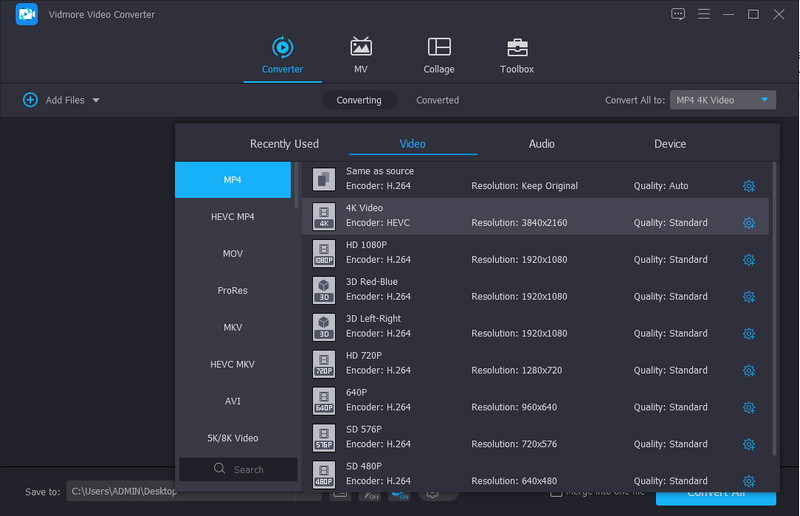
2. 4K UHD video support
Hvis du klipper din 4K UHD-video, kan du gøre det ved hjælp af dette program. Du behøver heller ikke bekymre dig om filen er for stor eller lille. Hvad mere er, kan du uploade så mange videofiler, som du ønsker, uden at være begrænset.
3. Tilbyder forskellige video- og lydredigeringsværktøjer
Bortset fra de nævnte funktioner er værktøjet fyldt med nyttige værktøjer til redigering af dine mediefiler. Det hjælper dig med at rotere, beskære, klippe, opdele og flette video- eller lydfiler. Desuden kan du anvende forskellige filtre på videoen og justere grundlæggende videoindstillinger såsom nuance, lysstyrke, mætning osv.
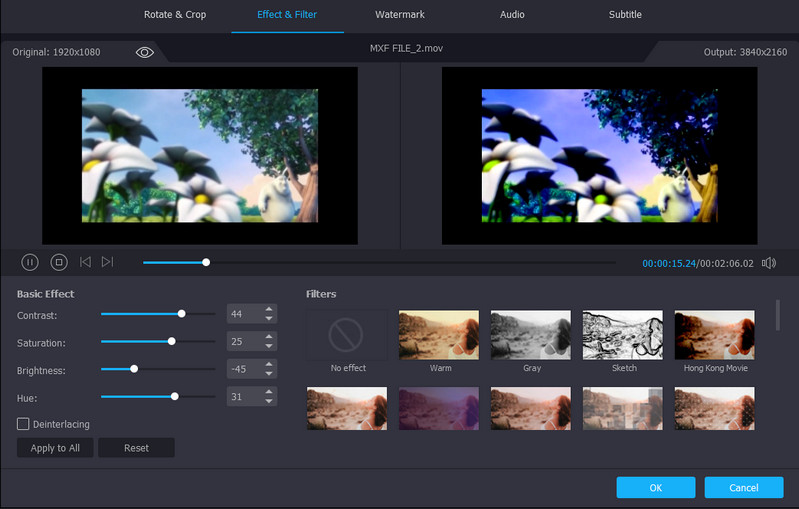
Fordele:
- Understøttelse af 4K UHD-videoer.
- Tilføj undertekster og tekst- og billedvandmærker.
- Apple videoeffekter og filtre.
- Tilbyder videotrimmer, fusion, GIF maker osv.
- Video enhancer tilbyder avancerede videoredigeringsværktøjer.
- Har værktøjskasse til udvidede funktioner og funktioner.
Ulemper:
- Gratis version begrænser nogle premium-muligheder.
- Klarer sig godt under en computer med middelmådige ressourcer.
Følg gennemgangen nedenfor for at klippe videoer ved hjælp af dette værktøj:
Trin 1. Download og installer Vidmore Video Converter på din computer.
Trin 2. Åbn programmet og upload en video, som du kan lide at klippe. Du skal blot klikke på Plus symbol og vælg din målvideo.
Trin 3. Denne gang skal du klikke på Skære knappen på videominiaturebilledet for at begynde at klippe. Juster skyderen eller indtast det nøjagtige start- og sluttidspunkt for at vælge område. Tryk på Gemme knap, når den er færdig.
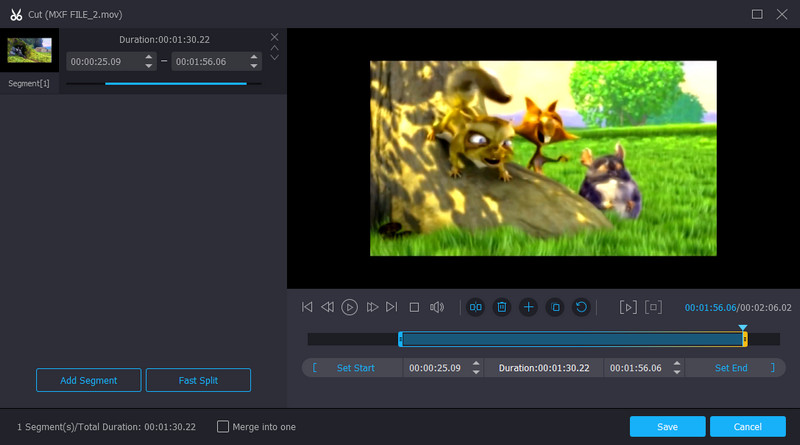
Trin 4. Gå nu til Konverter fanen og vælg et videoformat til videofilen. Når du har valgt et videoformat, skal du klikke på Konverter alle knappen for at producere det endelige output.
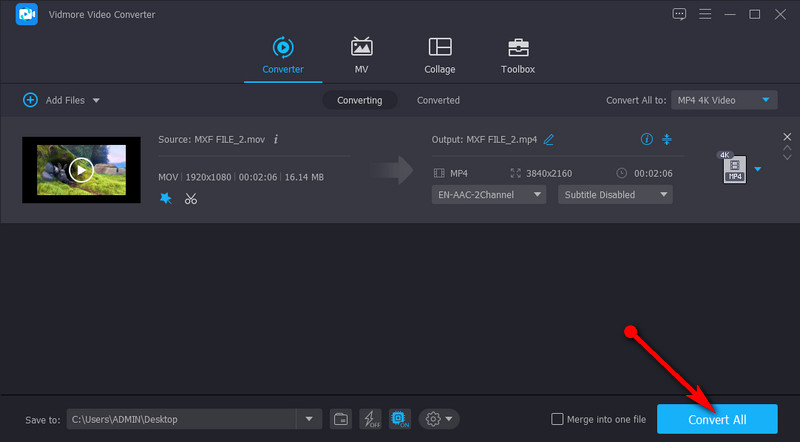
Yderligere læsning:
Sådan beskæres en GIF: Bedste 4 GIF -skærere til online, desktop og mobil
5 bedste ringetoneklipper til at redigere en sang til en ringetone
Del 3. Sammenligningstabel
Hvis du ønsker at evaluere disse værktøjer i dybden, har vi lavet en tabel, hvor du kan sammenligne og kontrastere disse to fantastiske videotrimmere.
- Kapwing
- Vidmore Video Converter
| Brugervenlig | Platform | 4K support | Redigeringsværktøjer | Bedst til |
| Web | Klip, opdel, flet, anvend effekter osv. | Begyndere og professionelle | ||
| Windows og Mac | Opdel, klip, trim, flet, beskær, roter, lydredigering og mere | Amatører, avancerede og professionelle |
Del 4. Ofte stillede spørgsmål om Kapwing Video Trimmer
Er Kapwing videotrimmer gratis?
Ja. Ligesom ethvert webbaseret værktøj, kan Kapwing bruges på næsten alle browsere, hvilket giver dig mulighed for frit at bruge værktøjets service gratis. Du skal dog logge på en konto og opgradere til dens premium-version for at få adgang til de avancerede funktioner.
Er Kapwing salvie at bruge?
Tilsyneladende er de fleste online-programmer underlagt malware, der kan infundere virus i din computer. Nogle programmer beder også om fortrolige oplysninger, hvilket gør dem skadelige. Men med Kapwing kan vi sige, at det er sikkert, da der ikke er nogen annoncer eller plugins, som værktøjet tvinger dig til at integrere med dit system.
Sænker Kapwing videokvaliteten?
Desværre ja. Antag, at du vil redigere eller klippe videoer i høj kvalitet, såsom 4K UHD. I så fald kan du forvente det samme output, fordi det kun understøtter en standardopløsning. Desuden er der kun én formatmulighed for videoen, som er MP4.
Konklusion
Indholdet afslører klokker og fløjter af Kapwing trimmer som du måske ikke ved eksisterer. Der er en videokutter, splitter, fusion og meget mere til at hjælpe dig med at lave geniale videoer. Antag dog, at det ikke levede op til dine forventninger til redigering af videoer, eller du finder det mangler i mange aspekter. I så fald er Vidmore Video Converter et glimrende alternativ for dig. Prøv dem selv, og fortæl os, hvordan din oplevelse var med at bruge disse programmer, eller del den med andre.


